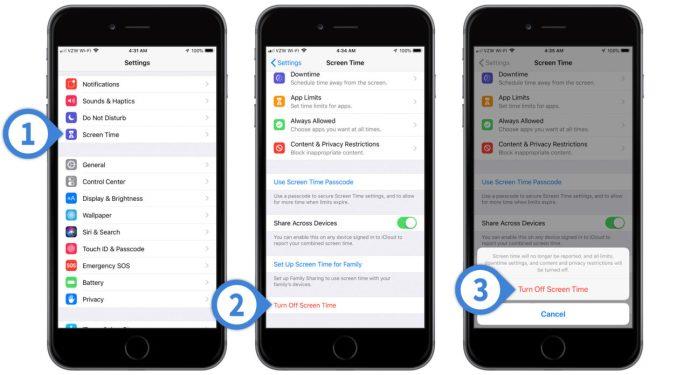Apple iOS 12 memperkenalkan ciri baharu untuk iPhone dan iPad yang dipanggil Waktu Skrin yang membantu anda memantau dan mengehadkan masa skrin anda, yang boleh anda tetapkan untuk diri sendiri atau sebagai "kawalan ibu bapa" untuk mengehadkan masa skrin anak anda dan mengehadkan aplikasi yang boleh mereka gunakan pada anda. peranti.

Pengguna mempunyai pilihan untuk menyediakan Masa Skrin sebagai ibu bapa atau sebagai pengguna umum. Walaupun anda mungkin mahu mematikan Masa Skrin, perkara yang akan ditunjukkan oleh artikel ini kepada anda.
Apakah Masa Skrin?
Masa Skrin adalah sebahagian daripada usaha Apple untuk menangani ketagihan telefon pintar dan tablet, menjejak cara anda menghabiskan masa anda apabila anda menggunakan iPhone dan iPad anda.
Ia memantau berapa lama anda menggunakan apl atau kategori apl tertentu dan membolehkan anda menetapkan sekatan yang diharapkan dapat membantu anda membangunkan perhubungan yang lebih sihat dengan peranti mudah alih dan apl anda. Sebagai kawalan ibu bapa, Masa Skrin boleh membantu anda membantu anak anda membina hubungan yang lebih sihat dengan peranti dan apl.
Memandangkan Apple menerangkan masalah yang ditangani oleh Masa Skrin:
Memperkasakan pelanggan dengan cerapan tentang cara mereka meluangkan masa dengan apl dan tapak web, Masa Skrin mencipta Laporan Aktiviti harian dan mingguan terperinci yang menunjukkan jumlah masa yang seseorang luangkan dalam setiap apl yang mereka gunakan, penggunaan mereka merentas kategori apl, bilangan pemberitahuan yang mereka terima dan kekerapan mereka mengambil iPhone atau iPad mereka. Dengan memahami cara mereka berinteraksi dengan peranti iOS mereka, orang boleh mengawal jumlah masa yang mereka luangkan dalam apl, tapak web atau kategori apl tertentu.
Sebagai contoh, pengguna boleh mengehadkan jumlah masa yang iOS akan membenarkan akses kepada Facebook, menjadualkan tempoh masa rehat setiap malam yang menyekat akses kepada permainan, atau bahkan menyekat akses kepada tapak web dan aplikasi tertentu sepenuhnya untuk membantu anda mengelakkan godaan.
Walaupun anda tidak mahu pergi setakat menetapkan sekatan sebenar, Masa Skrin masih akan menyediakan carta yang memperincikan berapa banyak masa yang anda luangkan menggunakan pelbagai kategori apl dan perkhidmatan.
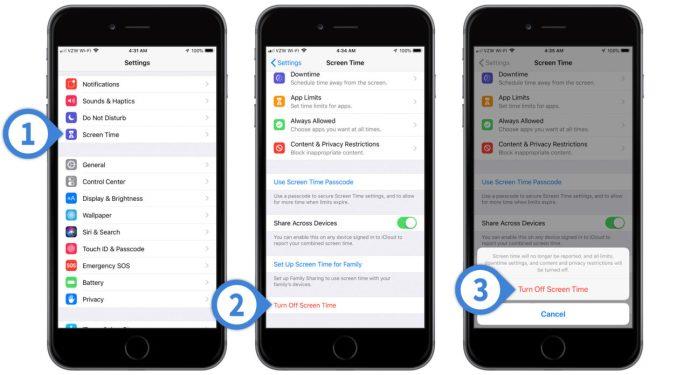
Tetapi bukan setiap pengguna iPhone atau iPad memerlukan ciri seperti Masa Skrin atau mungkin mahu mematikannya buat sementara waktu. Ia juga boleh menjadi isu privasi, bukan daripada Apple tetapi dalam erti kata bahawa sesiapa yang mempunyai akses kepada peranti anda boleh melihat apl yang anda gunakan dan berapa lama anda menggunakannya.
Bagi mereka yang tidak memerlukan atau mahukan Masa Skrin, artikel TechJunkie ini akan memandu anda melalui langkah-langkah untuk mematikan Masa Skrin pada iOS 12 pada iPhone atau iPad anda.
Matikan Masa Skrin pada iPhone atau iPad Anda
Pertama, nota penting: apabila Masa Skrin pertama kali didayakan, ia boleh dikonfigurasikan untuk orang dewasa atau kanak-kanak. Jika ia dikonfigurasikan untuk kanak-kanak, anda memerlukan kod laluan orang dewasa untuk mematikan Masa Skrin.
- Daripada iPhone atau iPad anda, ketik Tetapan.

- Kemudian ketik Masa Skrin .

- Leret ke bawah ke bahagian bawah senarai dan pilih Matikan Masa Skrin .

- Masukkan kod laluan Masa Skrin anda apabila telefon anda memintanya.
- Ketik Matikan Masa Skrin sekali lagi untuk mengesahkan
Dengan Masa Skrin dilumpuhkan, peranti iOS anda tidak akan menjejaki masa penggunaan aplikasi anda dan sebarang had atau sekatan berdasarkan tetapan Masa Skrin akan ditarik balik pada peranti anda.
Walau bagaimanapun, ambil perhatian bahawa dari perspektif privasi, penggunaan aplikasi mungkin masih dapat dilihat melalui maklumat Kesihatan Bateri dan Penggunaan dalam Tetapan iOS, yang anda boleh ketahui lebih lanjut tentang membaca Cara Menggunakan Penggunaan Bateri iPhone iOS 12 dan Maklumat Kesihatan Bateri.
Hidupkan Kembali Masa Skrin
Jika anda kemudian memutuskan bahawa anda ingin menggunakan Masa Skrin dan ciri berkaitannya sekali lagi, anda boleh menghidupkannya semula dengan menuju kembali ke Tetapan > Masa Skrin dan memilih Hidupkan Masa Skrin .

Anda perlu melalui keseluruhan proses persediaan sekali lagi, walau bagaimanapun, dan sebarang data Masa Skrin sebelumnya tidak akan dipulihkan.
Untuk artikel lengkap tentang cara mengehadkan masa skrin anda, lihat Cara Mengehadkan Masa Skrin Anda Pada iPhone dan iPad.
Soalan Lazim
Masa Skrin Apple ialah penyelesaian yang sempurna untuk kawalan ibu bapa dan juga untuk mengurus penggunaan anda sendiri. Tetapi, anda mungkin mempunyai lebih banyak soalan tentang ciri tersebut. Itulah sebabnya kami telah memasukkan bahagian ini. Teruskan membaca untuk mendapatkan jawapan kepada lebih banyak soalan anda tentang Masa Skrin.
Bagaimanakah cara untuk mematikan kod laluan Masa Skrin saya?
Mematikan kod laluan Masa Skrin anda adalah mudah. Apa yang anda perlu lakukan ialah pergi ke Tetapan pada iPhone anda dan ketik pada 'Masa Skrin.' Tatal ke bawah dan ketik pada 'Tukar Kod Laluan Masa Skrin.' Kemudian, ketik pada 'Matikan Kod Laluan Masa Skrin.' Apabila pop timbul muncul, ketik untuk mengesahkan bahawa anda ingin mematikan kod laluan.
Sudah tentu, anda boleh mematikan kod laluan dan membiarkan Masa Skrin dihidupkan. Sesetengah ciri tidak akan berfungsi, tetapi telefon anda masih akan memantau aktiviti anda dan menghantar makluman penggunaan kepada anda.
Apakah Kod Laluan Masa Skrin saya?
Kerana ia adalah fungsi kawalan ibu bapa, anda perlu menetapkan kod laluan empat digit yang berasingan daripada kod buka kunci skrin anda. Dengan mengandaikan anda tahu kod laluan sedia ada, anda sentiasa boleh menukar kod laluan anda mengikut langkah di atas.
Hanya buka Tetapan pada iPhone anda dan ketik pada 'Masa Skrin.' Seterusnya, ketik pada 'Tukar Kod Laluan Masa Skrin.' Kemudian, ketik pada 'Tukar Kod Laluan Masa Skrin' sekali lagi. Masukkan kod laluan lama anda dan tetapkan yang baharu.
Jika anda terlupa kod laluan Masa Skrin semasa anda, ikut langkah yang sama yang baru kami sebutkan tetapi ketik pada 'Terlupa Kod Laluan.' Taipkan ID Apple dan kata laluan, kemudian ikut arahan untuk menetapkan semula Kod Laluan anda.
Adakah anda menggunakan Masa Skrin pada peranti Apple anda? Jika ya, adakah anda menggunakannya untuk "kawalan ibu bapa, untuk mengehadkan masa skrin anda sendiri atau kedua-duanya? Tolong kami mengenainya dalam ulasan di bawah!